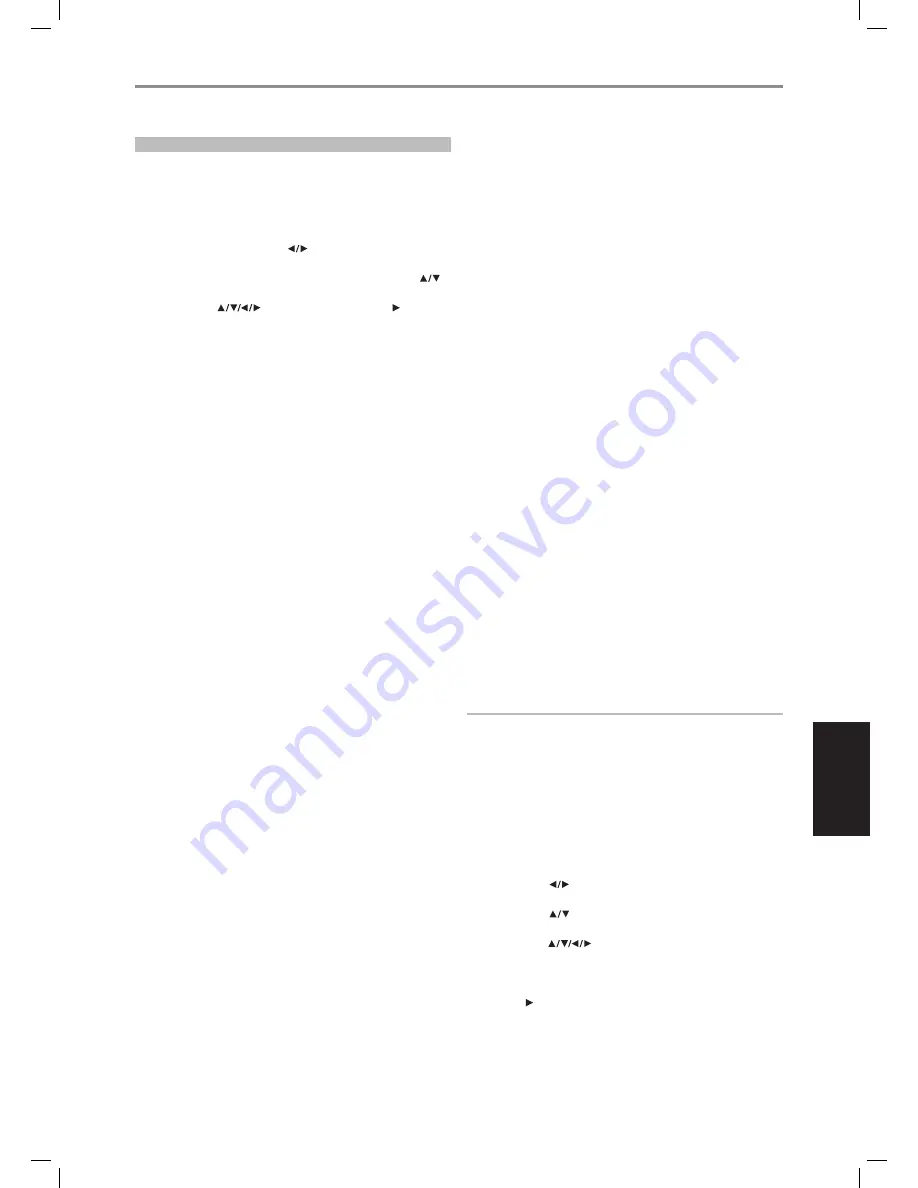
MIJN MEDIA-FUNCTIES
Met de T 577 kunt u films, muziek en foto’s doorbladeren en weergeven, die
zijn opgeslagen op de media-servers van DLNA Certified aangesloten op
uw thuisnetwerk.
1
Controleer uw netwerkaansluiting en de instellingen. Zie het hoofdstuk
“INSTELMENU NETWERK” van “DE T 577 GEBRUIKEN” onder de hoofd-
kopregel “BEDIENING”.
2
Druk op [HOME]. Selecteer met [
] de optie “Mijn Media”. Druk op
[ENTER].
3
De T 577 scant tot wel 32 servers en geeft deze weer. Selecteer met [
]
een server uit de lijst. Druk op [ENTER].
4
Selecteer met [
] materiaal uit de lijst. Druk op [ ] als u het
afspelen van het geselecteerde materiaal wilt starten.
5
Druk op [SEARCH] als u naar het server-lijstmenu wilt terugkeren.
over dlna
De T 577 is een DLNA Certified digitale mediaspeler die film-, foto- en
muziekmateriaal kan weergeven en afspelen van een DLNACertified
netwerkapparaat en DLNA-server. De Digital Living Network Alliance
(DLNA) is een organisatie voor alle ondernemingen in de industrie voor
consumentenelektronica, computers en mobiele apparatuur. Digital Living
biedt consumenten mogelijkheden voor het gemakkelijk delen van digitale
media via een bedraad of draadloos netwerk in de woning.
De T 577 voldoet aan de DLNA Interoperability Guidelines v1.5 (Richtlijnen voor
Interoperabiliteit). Wanneer een PC waarop DLNA server-software draait of
een ander apparaat dat geschikt is voor DLNA op de T 577 wordt aangesloten,
zal het misschien nodig zijn enkele veranderingen in de instellingen van de
software of andere apparaten uit te voeren. Raadpleeg de bedieningsinstructies
voor de software of het apparaat voor meer informatie.
nero mediahome 4 essentials installeren
De T 577 wordt geleverd met de CD-ROM Nero MediaHome 4 Essentials.
Nero MediaHome 4 Essentials is software voor het op de T 577 delen van
film-, muziek- en fotobestanden die zijn opgeslagen op uw computer.
Controleer de systeemvereisten die hieronder worden getoond, voordat u
Nero MediaHome 4 Essentials installeert.
•
Windows XP (Service Pack 2 of hoger), Windows Vista (geen Service
Pack vereist), Windows XP Media Center Edition 2005 (Service Pack 2 of
hoger), Windows Server 2003
•
Windows Vista 64-bit-versie (applicatie draait in 32-bit-stand)
•
Ruimte op de harde schijf: 200 MB ruimte op de harde schijf voor een
gewone stand-alone installatie van Nero MediaHome
•
Een 1,2 GHz Intel Pentium III of AMD Sempron™2200+ processor
•
Geheugen: 256 MB RAM
•
Grafische kaart met ten minste 32 MB video-geheugen, minimum-
resolutie van 800 x 600 pixels en 16-bit kleurinstellingen
•
Windows Internet Explorer 6.0 of hoger
•
DirectX 9.0c revisie 30 (Augustus 2006) of hoger
•
Netwerkomgeving: 100 Mb Ethernet, WLAN (IEEE 802.11b/g/n)
Wat hierna volgt is de procedure voor het installeren van Nero MediaHome
4 Essentials. Een installatie-wizard zal u door het snelle en eenvoudige
installatieproces leiden.
1
Sluit alle Microsoft Windows-programma’s en sluit anti-virussoftware die
eventueel actief is, af.
2
Plaats de CD-ROM van Nero MediaHome 4 Essentials in het CD-ROM-
station van uw computer.
3
Klikt op “Nero MediaHome 4 Essentials”. De installatie wordt voorbereid
en de installatie-wizard verschijnt.
4
Ga naar het invoerscherm voor het serienummer door op “Next”
(Volgende) te klikken. Ga naar de volgende stap door op “Next”
(Volgende) te klikken.
5
Als u alle voorwaarden accepteert, klikt u op het selectievakje “I accept
the License Conditions” (Ik ga akkoord met de licentie voorwaarden).
Klik op “Next” (Volgende). Als u niet akkoord gaat, is installatie niet
mogelijk.
6
Klik op “Typical” klik op “Next” (Volgende). Het installatieproces start.
7
Als u wilt deelnemen aan de anonieme verzameling van gegevens,
selecteert u het selectievakje en klikt u op de knop “Next” (Volgende).
8
U voltooit de installatie door op de knop “Exit” (Afsluiten) te klikken.
Bestanden en mappen delen
Op uw computer moet u de map delen die het film-, muziek-en/of
fotomateriaal bevat dat u wilt afspelen met de functie “Mijn Media”. Hierna volgt
de procedure voor het selecteren van de gedeelde mappen op uw computer.
1
Dubbelklik op het pictogram “Nero MediaHome 4 Essentials” op uw
bureaublad.
2
Klik op het pictogram “Network” (Netwerk) links en definieer de
netwerknaam in het veld “Netwerknaam”. De Netwerknaam die u
invoert, zal door uw speler worden herkend.
3
Klik op het pictogram “Shares” (Gedeeld).
4
Klik op het tabblad “Local Folders” (Lokale mappen) op het scherm
“Shared” (Gedeeld). Open het venster “Browse Folder” (Map
Doorbladeren) door op het pictogram “Add” te klikken.
5
Selecteer de map die de bestanden bevat die u wilt delen. De
geselecteerde map wordt toegevoegd aan de lijst van gedeelde mappen.
6
Start de server door op het pictogram “Start Server” te klikken.
OPMERKINGEN
• Als de gedeelde mappen of bestanden niet worden weergegeven op de
speler, klikt u op de map op het tabblad “Local Folders” (Lokale mappen) en
klikt u op “Rescan Folder” (Map opnieuw scannen) bij de knop “More” (Meer).
• Bezoek www.nero.com voor meer informatie en software-tools.
gedeeld materiaal afspelen
De T 577 kan film-, foto- en muziekmateriaal weergeven dat is opgeslagen
op uw computer of een andere DLNA-mediaserver.
1
Start de server op uw computer of de andere apparatuur die is
aangesloten op uw huisnetwerk.
2
Druk op [HOME]. Het “Home Menu” (Thuismenu) verschijnt op het scherm.
3
Selecteer met [
] “Mijn Media”. Druk op [ENTER]. De server-lijst
verschijnt op het scherm.
4
Selecteer met [
] een server uit de lijst. Druk op [ENTER]. De
gedeelde mappen van de server worden weergegeven.
5
Navigeer met [
] door de lijst van gedeeld materiaal en
selecteer het materiaal dat u wilt afspelen. Ga in het menu [Mijn Media]
met de rode of blauwe knop naar het/de eerste of laatste bestand/map
en met de groene of gele knop naar de vorige of de volgende pagina.
6
Druk op [ ] of [ENTER] als u het afspelen van het geselecteerde
materiaal wilt starten.
BEDIENING
de t 577 geBruiken - functies
21
EN
G
LI
SH
FR
ANÇ
AIS
ESP
AÑOL
IT
ALIANO
DEUT
SCH
NEDERL
ANDS
SVENSK
A
РУ
ССКИЙ
T577_dut_OM_v04.indd 21
10/08/2009 9:15pm












































